FAQ HYPERPLANNING
La gestione degli utenti
- Di default, quante connessioni simultanee alla base dati sono autorizzate? [versione Rete]
- Come recupero gli utenti dell'anno precedente con le loro autorizzazioni?
- Dall'amministrazioen Controller (deve essere disattivato), cliccate su Utenti di rete > Elenco degli utenti.
- Nella parte bassa della finestra selezionate dal menu a tendina la versione dalla quale andrete a Recuperare la configurazione (utenti, profili e orari) e cliccate sul tasto [...].
- Si apre la finestra Ripristino delgi utenti. Di default, il file *.profils corrispondente alla vostra vecchia versione è automaticamente selezionato.
- Cliccate su Apri pour recuperare utenti, profili e orari.
- Come invio le password ai docenti, studenti, genitori, personale e contatti d'azienda?
- Selezionate nell'elenco le persone alle quali desiderate trasmettere le loro credenziali. Per selezionare tutto l'elenco usate il comando rapido [Ctrl + A].
- Cliccate sul tasto
 Invia una lettera sulla barra degli strumenti.
Invia una lettera sulla barra degli strumenti.
- Spuntate il tipo di uscita desiderato: Stampante per stampare tutte le lettere, PDF per generare i file PDF che contengono le credenziali, o E-mail per inviare le credenziali agli utenti via e-mail (solo le persone per cui è stato specificato un indirizzo e-mail riceveranno la comunicazione).
- Scegliete tra i modelli di lettere:
- Connessione dei docenti
- Connessione degli studenti
- Connessione dei genitori
- Connessione del personale
- Connessione dei contatti d'azienda
- Cliccate su Stampa/Invia mail .
- Selezionate nell'elenco le persone alle quali desiderate trasmettere le loro credenziali. Per selezionare tutto l'elenco usate il comando rapido [Ctrl + A].
- Cliccate sul tasto
 Invia un SMS sulla barra degli strumenti.
Invia un SMS sulla barra degli strumenti.
- Scegliete tra i modelli di SMS:
- Connessione dei docenti
- Connessione degli studenti
- Connessione dei genitori
- Connessione del personale
- Connessione dei contatti d'azienda
- Cliccate su Invia (solo le persone per cui è stato specificato un numero di cellulare e che accettano di ricevere un SMS riceveranno la comunicazione).
- Come vedo l'elenco degli utenti connessi tramite Client?
- dall'Amministrazione Server > Utenti connessi.
- dal Client tramite il menu in alto Server > Visualizza l'elenco degli utenti connessi (comando accessibile unicamente da utenti del profilo Amministrazione).
- Come aggiornare le informazioni relative al responsabile del cloud?
Di default, 5 utenti possono connettersi simultaneamente alla base dati con un Client HYPERPLANNING.
NB: per acquistare delle licenze in modifica supplementari, contattate il nostro servizio commerciale: commerciale@index-education.it.
NB: per acquistare delle licenze in modifica supplementari, contattate il nostro servizio commerciale: commerciale@index-education.it.
Attenzione: questa operazione cancella gli utenti cancella la password di SPR, gli orari e gli utentu esistenti. Deve essere effettuata PRIMA di creare i vostri nuovi utenti o orari.
Invio tramite posta/e-mail
Nota: potete modificare i modelli di lettera o crearne di nuovi tramite l'ambiente Comunicazione > Lettere > Modelli di lettere.
Invio tramite SMS
Nota: potete modificare i modelli di SMS o crearne di nuovi tramite l'ambiente Comunicazione > SMS > SMS.
Esistono due modi per visualizzare tutti gli utenti connessi alla base dati:
Questa visualizzazione vi permette anche di disconnettere un utente in qualsiasi momento. Selezionate l'utente, fate tasto destro e lanciate il comando Disconnetti l'utente.
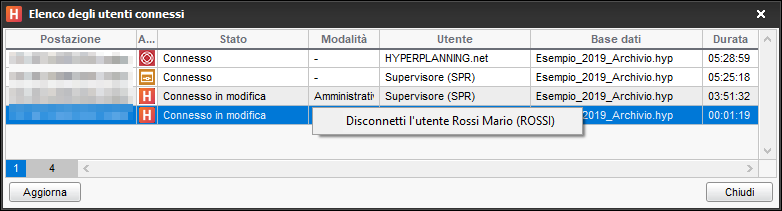
Questa visualizzazione vi permette anche di disconnettere un utente in qualsiasi momento. Selezionate l'utente, fate tasto destro e lanciate il comando Disconnetti l'utente.
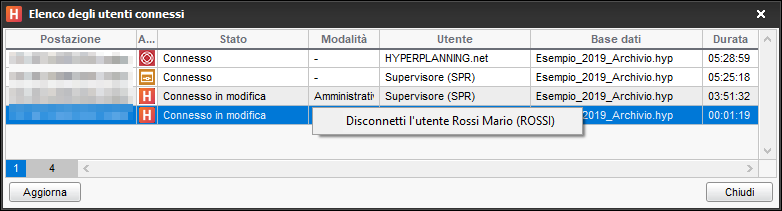
Se le informazioni relative al responsabile cloud sono cambiate rispetto a quando avete attivato il cloud (nuovo responsabile, nuovo indirizzo e-mail o nuovo numero di telefono) compilate questo modulo così da aggiornare i dati del responsabile cloud e ricevere le informazioni necessarie.



